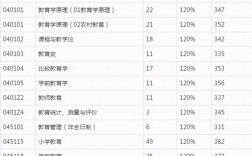返岗、开学一段时间了,顾着更新各类软件,却没发现C盘内存早已飚红告急!明明只是下载了一些常用的软件,内存怎么就如此“狂飙”?!驱动人生就为大家带来快速清理C盘的方法。
其实C盘内存不只是被下载的软件安装包占用,还有页面文件、休眠文件、更新文件等。就以Windows系统的页面文件为例,系统默认在C盘中留出一个文件,给到一些临时数据堆放,这些文件虽然没有什么太大的用处,但占用内存可不小。大的文件甚至能达到20-30G。
各种不知名文件的堆积,导致了C盘飚红的“危机”,随之而来的就是电脑卡顿,如网页相应速度卡顿、软件或游戏闪退、甚至还会影响开机无法进入桌面等。但是自己清理C盘文件又会担心误删怎么办?用驱动人生8-C盘清理就可以轻松解决。
步骤一:驱动人生官网(160.com)下载驱动人生8;
步骤二:完成驱动人生8安装后,进入【全面诊断】界面,找到右侧【工具箱】,点击【C盘清理】。
步骤三:C盘清理工具中有两大类核心功能,一是系统盘优化,已为用户区分好了哪些是可清理的文件。二是大文件搬家,可以根据打包好的文件分类,将文件转移到其他系统盘中,为C盘腾出空间。上述两种功能,都能有效的解决C盘内存不足的问题,用户按需选择即可,
快去体验一下驱动人生8-C盘清理工具吧,为大家带来快速、方便、无损的清理体验。
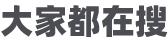
 微信扫一扫打赏
微信扫一扫打赏
 支付宝扫一扫打赏
支付宝扫一扫打赏